Como frustrante que se sente quando, durante a navegação, o ERR_NETWORK_CHANGED de erro ocorre. Ele ocorre quando, devido a algo, a sua ligação à internet é interrompida ou alterada, e depois o seu navegador não pôde se conectar com um site.
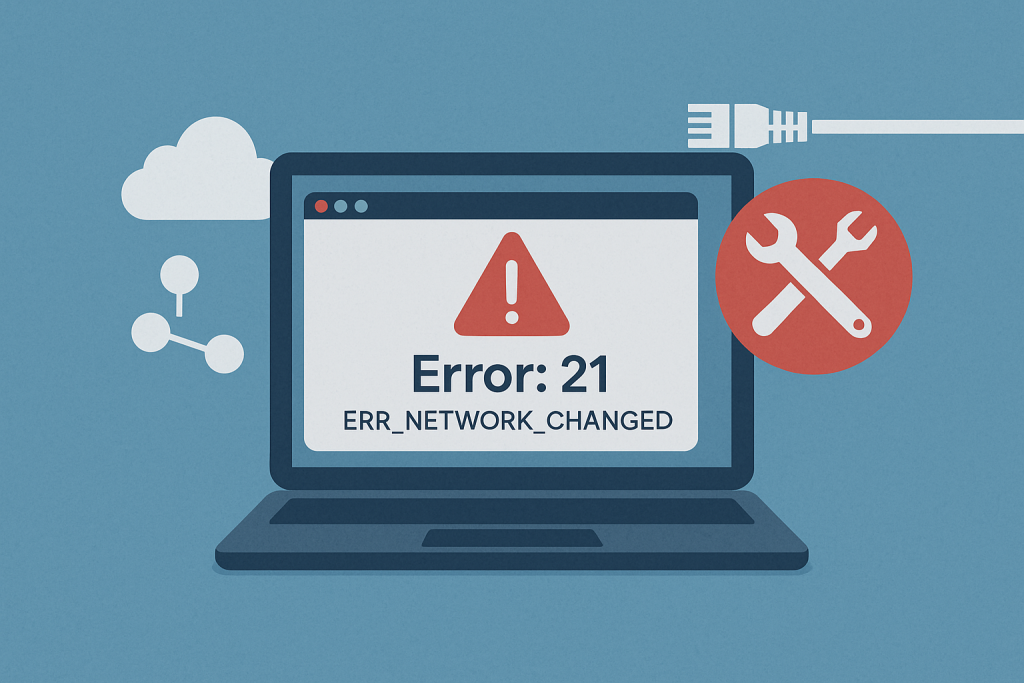
Se você estiver enfrentando esse problema, aquio que você precisa saber para resolvê-lo.
Causas do Erro: 21 – ERR_NETWORK_CHANGED
Este erro geralmente ocorre quando algo deu errado com a sua conexão à Internet. As causas variam, mas os seguintes são algumas das mais frequentes:
- Instável Configurações de Rede: Muitas vezes, mudanças repentinas nas suas definições de rede também podem desencadear este erro.
- Desatualizado ou corrompido drivers de rede: Isto pode ser causado por um mau funcionamento de drivers.
- Problemas de DNS: Um corrompido DNS cache afeta a conexão entre o seu browser e o site.
- Software de terceiros conflitos: inclui Vpn, Antivírus e outras ferramentas de rede que pode interferir com suas configurações de internet.
- Vírus/Malware: Malware também pode alterar as suas configurações de rede e, consequentemente, causar um impedimento.
1. Reinicie O Seu Modem
Um simples reiniciar o seu modem irá limpar temporária problemas de conectividade. Desligue seu modem e aguarde alguns minutos.
Ligue-o novamente. Deixe o modem arranque totalmente, em seguida, verifique se o erro persiste. Isso vai garantir uma nova conexão para seu ISP.
2. Repor o protocolo TCP/IP
Se reiniciar o seu modem não funcionar, tente reiniciar a pilha de TCP/IP. Isso vai resolver muitos problemas com a sua rede. Para fazer isso:
- Abra o Prompt de Comando como um administrador. Em seguida, um por um, copie os seguintes comandos para ele, pressionando Enter após cada um:
–netsh int ip reset
–netsh winsock reset - Reinicie o computador e veja se o problema desaparece.
Como Usar o Prompt de Comando
O Prompt de Comando funciona, simplesmente inserindo o adequado comandos do Windows para ele. Você usá-lo de forma eficaz quando você tem acesso administrativo ao computador.
Privilégios de administrador são necessários para determinadas tarefas, como a redefinição de protocolos TCP/IP. Certifique-se de que você os tem antes de prosseguir.
Veja como repor o protocolo TCP/IP usando o Prompt de Comando:
- Procurar Prompt de Comando no Windows barra de pesquisa.
- Clique com o botão direito do mouse e selecione Executar como administrador.
Digite os seguintes comandos, um por um, pressionando Enter após cada um:
netsh winsock resetnetsh int ip resetipconfig /releaseipconfig /renewipconfig /flushdns
Esses comandos irão redefinir suas configurações de TCP/IP, que pode ajudar a resolver problemas relacionados com a rede.
3. Flush DNS
Um corrompido DNS de cache pode causar problemas de navegação. Compensação pode ajudar a resolver o ERR_NETWORK_CHANGED erro. Aquis como limpar seu DNS:
- Pressione Windows + R para abrir a caixa de diálogo Executar.
- Digite
cmde pressione Enter.
No Prompt de Comando que é exibida, digite o seguinte comando seguido Digite:ipconfig /flushdns - Reinicie o seu navegador e ver se o problema desaparece.
4. Atualizar Os Drivers De Rede
Desatualizado ou corrompido drivers de rede pode ser uma razão para o problema de conectividade. Atualização-los:
- Abrir o Gestor de Dispositivos clicando com o botão Iniciar o botão.
- Clique para Expanda Adaptadores de Rede.
- Clique com o botão direito do mouse no adaptador de rede e clique em Atualizar driver.
- Selecione Pesquisar automaticamente software de driver atualizado.
Se a pesquisa automática nãofuncionar, considere a utilização de Driver Updater para actualizar automaticamente todos os drivers de dispositivo de forma eficiente.
5. Varredura de Vírus no Computador
Malware pode modificar suas configurações de rede e trazer um ERR_NETWORK_CHANGED erro.
Executar uma verificação completa do sistema para malware usando um bom software antivírus. Outbyte AVarmor é altamente recomendado para a completa proteção contra malware.
6. Desinstalar o Software de Cliente VPN
Às vezes, as VPNs atrapalhar sua configuração de rede e resultar em erros. Tente desinstalar o software de cliente VPN para o momento e veja se o erro desaparece. Em caso afirmativo, experimente reinstalar o VPN ou um que seja compatível com o seu sistema.
Perguntas Frequentes
Qual é o significado de ERR_NETWORK_CHANGED?
O código mostra que as mudanças nas configurações de rede têm lugar, ou o seu browser tem perturbado; ele não pode acessar a internet.
Pode um driver problemático causar este tipo de erro?
Sim, esse tipo de erro se origina, principalmente, porque os drivers de Rede são muito antigas ou danificadas.
Como posso liberar meus DNS?
Você abra o Prompt de Comando e digite ipconfig /flushdns; isto irá limpar o cache de DNS.
É possível que este erro tem algo a ver com malware?
Sim, malware pode reconfigurar as definições de rede, assim, desligar a partir da internet.
Deve desinstalar a minha VPN para corrigir este erro?
Desativar a sua VPN, temporariamente, para se certificar de que ele é problemático. Você pode reinstalá-lo, se necessário, ou instalar um que seja compatível.





